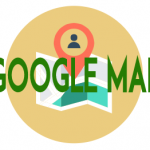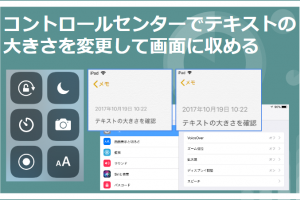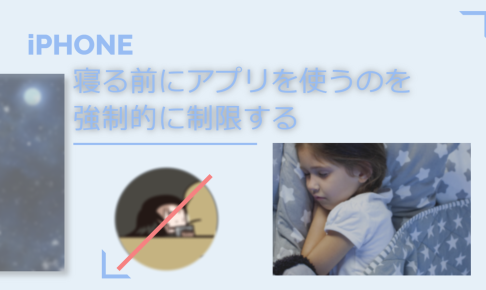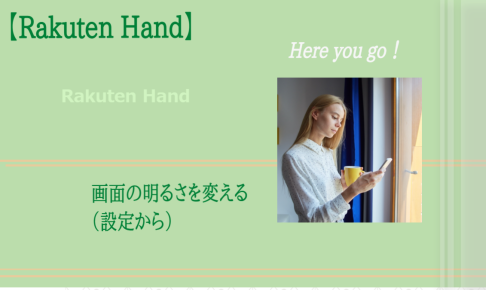ストレージを確認しましょう
スマホを使っていると、今どのくらい容量を使っているんだろうと感じることありますよね。
写真をいっぱい取りすぎてるなあとか、音楽やビデオをどんどん入れて、空き容量はあるんだろうか?と心配になるかもしれません。今使っているスマホの使用状況を確認したことはありますか。
自分の使っているスマホは、どのくらい容量を使ってるのか、今どのくらい空いてるのか、スマホの中のストレージの使用状況を時折確認しましょう。
iPhoneとアンドロイドの手順です。
iPhoneはiPad、iPod Touchでもほぼ同じなので参考にして下さい。
iPhoneでストレージ使用状況を確認する
ストレージ確認手順
1- 設定 > 一般 > ストレージとiCloudの使用状況 を順番にタップ
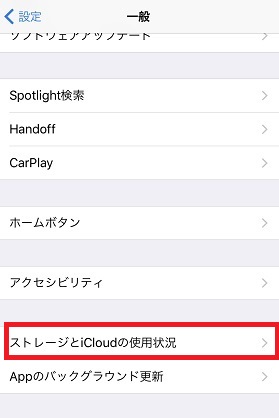
画面が開きます。
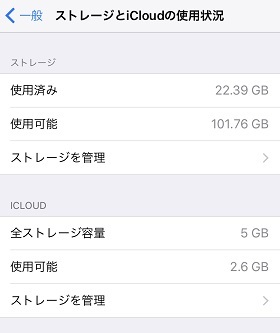
使用済み と 使用可能があり、使用済みは今使っているストレージの容量、使用可能は空きストレージであとどのくらい使用できるか確認できます。
iCloudの使用状況も確認できます。iCloudは無料で5GBした保存できないので、出来るだけiCloud保存はやめておいた方がいいでしょう。
スマホ内で保存されている状況を更に確認します。
2- ストレージ(上の方の)ストレージを管理をタップ
使用済み と 使用可能 更にその下に、使用しているアプリの容量が大きい順に表示されます。
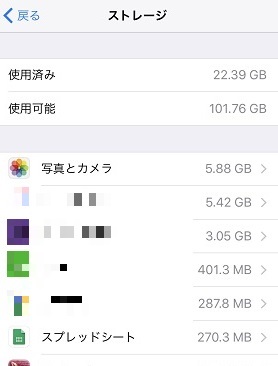
ここでは写真アプリが一番多くの容量をとっています。
このようにどのアプリがストレージで大きい容量をとっているかがわかりますね。
アンドロイドでストレージの使用状況の確認する
ストレージ確認手順
KYL22の場合
1- 設定アイコンをタップ

2 - 設定に入って、ストレージまでスワイプします。
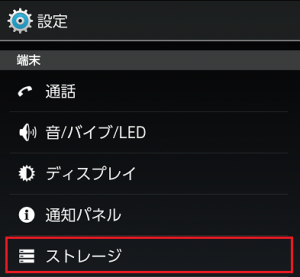
3 ーストレージをタップすると、このような画面が表示されます。
内部ストレージ内使用状況
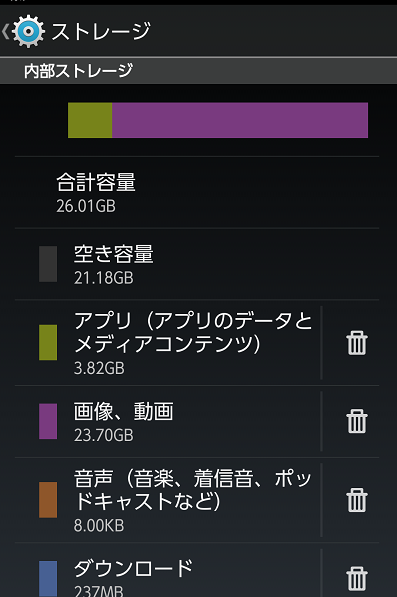
内部ストレージの使用状況が表示されます。
SDカードが挿入されている場合、SDカードの使用状況も確認します。
4-下へスクロールしていくとSDカードの使用状況が表示されます。
SDカード内使用状況
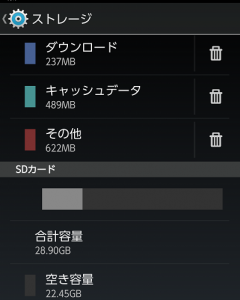
機種によって多少違いますが、だいたいストレージで入っていくと確認できるでしょう
ストレージの使用状況を確認すると、ちょっと内部ストレージの空きがないなあとか、考える目安になります。
たまにはストレージの使用状況を確認してください(=゚ω゚)ノ